GIMP di Linux Mint
Menggunakan GIMP, seseorang tidak hanya dapat melakukan retouching dan pengeditan gambar tetapi juga menggambar bentuk bebas, konversi format gambar, dan lainnya. Meskipun sangat kuat, GIMP gratis dan open-source dan dilisensikan di bawah GPLv3+. Itu sebabnya GIMP umumnya ditemukan sebagai alat pra-instal di banyak distro Linux. Namun, dalam kasus Linux Mint, GIMP belum diinstal sebelumnya. Mari kita lihat cara menginstal GIMP di Linux Mint.
Instal GIMP di Linux Mint
Linux Mint adalah distro berbasis Ubuntu. Ubuntu dan distro besar lainnya menawarkan GIMP langsung dari server paket. Kita dapat menggunakan APT untuk menginstal GIMP dalam satu kesempatan.
GIMP juga tersedia sebagai paket snap dan flatpak. Ini adalah paket Linux universal yang dapat diinstal di distro Linux apa pun terlepas dari strukturnya selama manajer paket snap dan flatpak tersedia. Saya akan menampilkan semua metode.
Mari kita mulai!
Menginstal GIMP menggunakan APT
Jalankan terminal. Pertama, kita akan memperbarui APT dan semua paket yang diinstal.
$ sudo apt update && sudo apt upgrade -y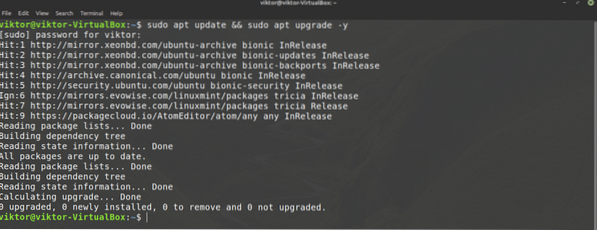
Setelah tugas selesai, beri tahu APT untuk menginstal GIMP.
$ sudo apt install gimp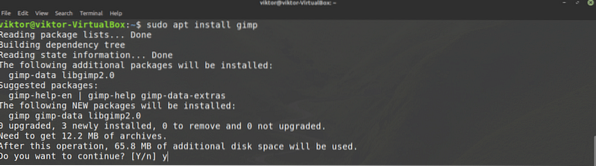
Instal GIMP menggunakan snap
Snap adalah sistem paket Linux universal. Paket snap akan berfungsi di semua distro Linux selama manajer paket snappy didukung. Ini mengurangi masalah pengembang dan pengguna.
Pertama, kita perlu snappy, snap package manager. Jika Anda sudah menginstal snappy, lewati saja langkah-langkah ini dan langsung menuju ke instalasi snap GIMP. Jika tidak, ikuti panduannya.
Untuk menginstal snappy, jalankan perintah berikut.
$ sudo apt update && sudo apt install snapd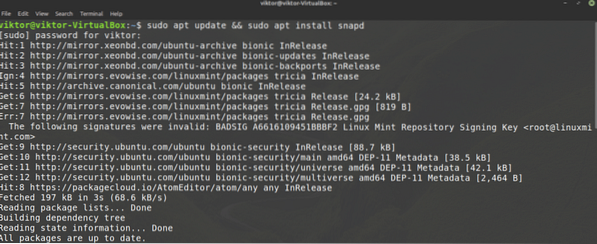
Sekarang, beri tahu snappy untuk menginstal snap core. Ya, snap itu sendiri adalah paket snap. Jalankan perintah selanjutnya.
$ sudo snap instal inti
Di sini, saya sudah menginstal snap core, jadi pesan ini muncul.
Mulai ulang layanan snap untuk menerapkan perubahan take.
$ sudo systemctl restart snapd
Sekarang, snappy siap untuk mengambil GIMP. GIMP tersedia dari toko Snapcraft. Beritahu snappy untuk menginstal GIMP.
$ sudo snap install gimp
Instal GIMP menggunakan flatpak
Flatpak adalah jenis lain dari paket Linux universal, mirip dengan snap. Paket flatpak dapat diinstal pada distro Linux mana pun selama manajer paket flatpak didukung. Pada saat penulisan artikel ini, flatpak didukung oleh 22 distro.
Mirip dengan snap, kita membutuhkan pengelola paket flatpak terlebih dahulu. Dalam kasus Linux Mint, flatpak sudah diinstal sebelumnya, tidak diperlukan pengaturan. Kecuali Anda telah mencopot pemasangan flatpak kapan saja, lewati langsung ke pemasangan flatpak GIMP. Jika tidak, ikuti.
Jalankan perintah untuk menginstal flatpak.
$ sudo apt update && sudo apt install flatpak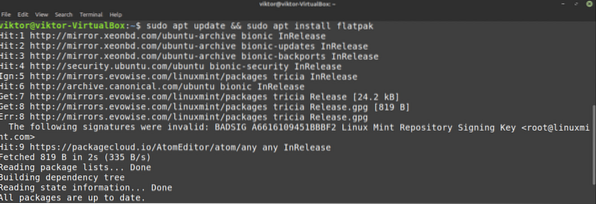
Tambahkan repositori Flathub. Flathub dapat digambarkan sebagai server paket resmi flatpak.
$ flatpak remote-add --if-not-exists flathub https://flathub.org/repo/flathub.flatpakrepo
Terakhir, instal GIMP flatpak. Lihat GIMP di Flathub.
$ sudo flatpak install flathub org.gimp.GIMP
Menggunakan GIMP
Setelah instalasi selesai, kami siap menggunakan GIMP. Mulai GIMP dari menu.
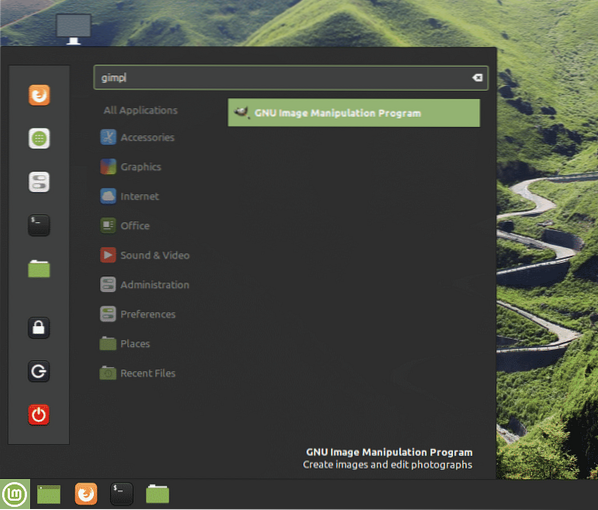
Di sini, saya telah memuat gambar dari koleksi wallpaper pribadi saya. GIMP menawarkan banyak alat dan fitur. Jangan ragu untuk bermain-main.
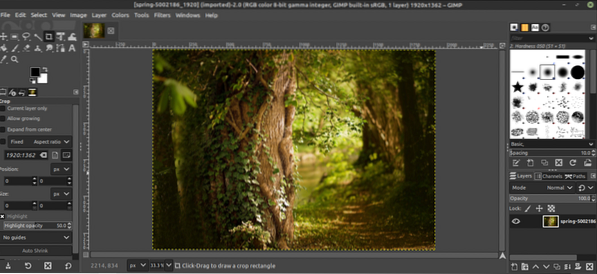
Sekarang, GIMP tidak sesederhana itu sehingga seseorang umumnya dapat menguasai semuanya sendiri. Ada banyak panduan dan tutorial yang tersedia di seluruh internet di GIMP. YouTube adalah tempat yang baik untuk mulai mencari.
Pikiran terakhir
GIMP bukan satu-satunya editor foto. Tentu saja, itu salah satu yang terbaik di luar sana. Namun, ada banyak editor foto lain yang mungkin menarik bagi Anda. Tidak ada alat satu ukuran untuk semua, jadi semakin banyak Anda mengalami, semakin baik. Lihat 5 editor gambar teratas untuk Linux.
Nikmati!
 Phenquestions
Phenquestions


